Contenido
Inicio ” Windows 10 ” Cómo solucionar problemas de conexiones entrantes en Windows 10
Cómo solucionar problemas de conexiones entrantes en Windows 10
25
DEBE INTENTAR: Haga clic aquí para corregir errores de Windows y mejorar el rendimiento del equipo
Debe solucionar los problemas de las conexiones entrantes cuando otros equipos no se comunican con su PC en una red. Este problema se produce cuando el Firewall de Windows impide cualquier conexión al equipo. Bueno, un problema de conectividad también puede ocurrir cuando los programas que está usando para compartir archivos o carpetas o para la conexión a Escritorio remoto se corrompen.
Por lo tanto, el trabajo principal de la solución de problemas de Conexiones entrantes es comprobar si el Firewall de Windows está impidiendo las conexiones a su PC. Cuando solucione problemas de conexiones entrantes, notará que le indicará que ejecute de nuevo el programa con el que se enfrentaba a problemas de conectividad.
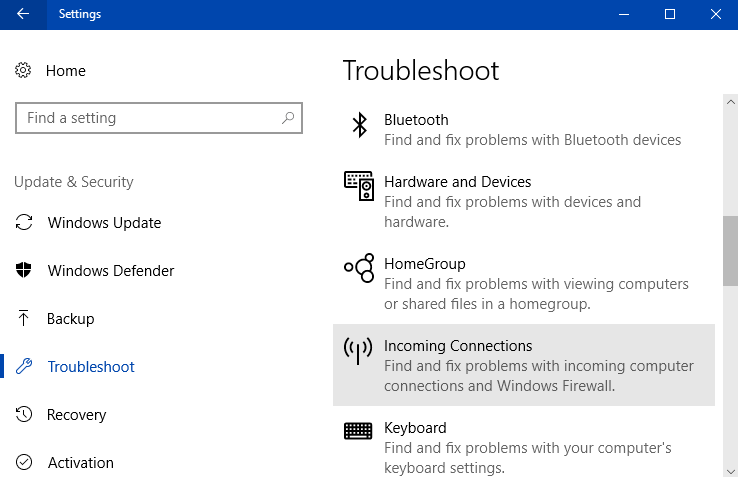
>Si
Cómo solucionar problemas de conexiones entrantes en Windows 10
Paso 1 : para solucionar problemas de conexiones entrantes en Windows 10, abra la aplicación Configuración . Para ello, presionar conjuntamente Win & I keys.
Paso 2 – Localice y haga clic en en la pestaña Update & security que aparece en la página principal de la aplicación Settings.
Puede que quieras leer Cómo abrir y personalizar Update & Security en Windows 10.
Paso 3 – Haga clic en Solucionar problemas en la barra lateral izquierda de la página siguiente. Ahora, desplácese al panel derecho, busque y seleccione Conexiones entrantes .
Siga estos pasos paraAbrir la solución de problemas en Windows 10.
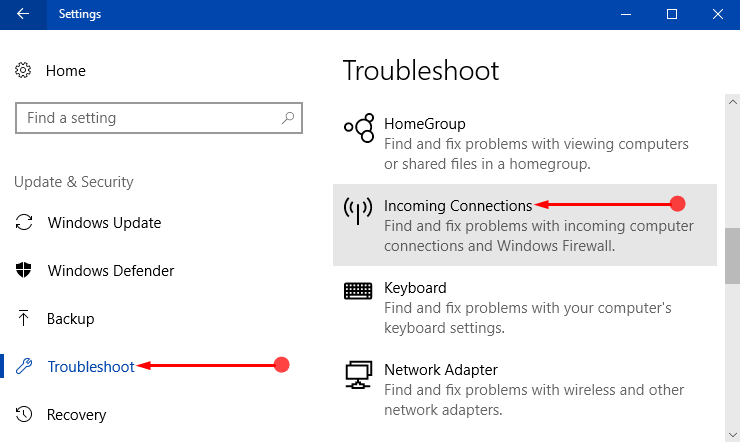
> Paso> – Ejecute el botón del solucionador de problemas y haga clic en él.
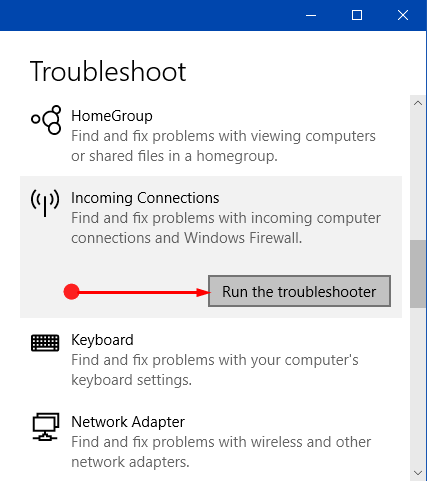
> Paso> – – El cuadro de diálogo Solución de problemas de conexiones entrantes comenzará a detectar problemas. La tarea principal del solucionador de problemas es comprobar si el Firewall de Windows impide las conexiones con el equipo.
Paso 6 – Siguiendo adelante, el diálogo mostrará sus cuatro tareas.
1. Compartir archivos o carpetas – Siga adelante con esta opción cuando no pueda compartir archivos o carpetas utilizando un programa específico.
ReadHow To Share Folders On Network in Windows 10, 8.
2. Conectarse a este equipo mediante Conexión a Escritorio remoto : si está accediendo de forma remota a otro equipo y tiene problemas de conectividad, pruebe esta opción.
3. Busque este equipo en la red : en caso de que tenga dificultades para conocer otros equipos de la red, seleccione esta opción.
4. Algo más – Elija esta opción si su problema no está listado aquí y está relacionado con un programa en particular.
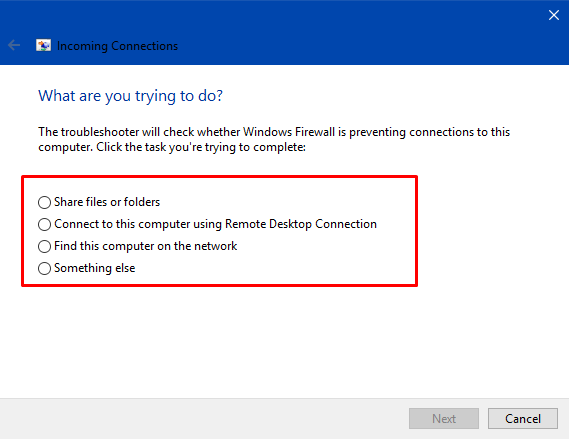
> Paso> – Así que, dependiendo del problema que tenga, seleccione esa opción y haga clic en Siguiente .
Paso 8 – Siga las directrices del cuadro de diálogo de solución de problemas y complete el proceso para solucionar correctamente las conexiones entrantes. Esto le ayudará definitivamente a resolver sus problemas con las conexiones entrantes.
Palabras de cierre
Por lo tanto, la finalización de los pasos mencionados anteriormente le permitirá solucionar los problemas de las conexiones entrantes. Bueno, los usuarios tienen varios problemas con las conexiones entrantes y en la mayoría de los casos, es el Firewall el que bloquea las conexiones. Por lo tanto, también puede intentar configurar los parámetros del cortafuegos e intentar arreglar las cosas. Si tiene más consejos sobre este solucionador de problemas específico, escríbanos.
Fuertemente sugerido: Haga clic aquí para corregir errores de Windows





